
Windows не пропонує вбудований спосіб, щоб користувачі могли робити вікно завжди зверху. Для цього існує безліч сторонніх інструментів, але вони часто роздуті та незграбні. Отже, давайте подивимось, що добре працює.
Хоча існує безліч інструментів для того, щоб вікно залишалося завжди на вершині, багато з них існували давно і погано працюють з сучасними версіями Windows - або на 64-розрядні версії . Ми випробували різноманітні інструменти, щоб ми могли рекомендувати найкращі та найнадійніші. Якщо ви хочете використовувати комбінацію клавіш або графічне меню, це ідеальні способи зробити вікно завжди зверху. І ці інструменти працюють практично з будь-якою версією Windows.
Ще одна швидка річ, на яку слід звернути увагу: є кілька чудових додатків, які можуть змусити вікно залишатися завжди вгорі, крім інших речей. Ми дотримуємось легких безкоштовних інструментів, які виконують саме ту функцію, яку ми домагаємось, але деякі інші програми ми відзначимо пізніше в статті, якщо ви зацікавлені - або вже використовуєте її.
За допомогою комбінації клавіш: AutoHotkey
ПОВ'ЯЗАНІ: Посібник для початківців із використання сценарію AutoHotkey
Використання відмінна та корисна програма AutoHotkey , ви можете створити однорядковий скрипт, який встановлює ваше активне вікно завжди вгорі, коли ви натискаєте певну комбінацію клавіш. Отриманий скрипт є легким і не буде використовувати багато ресурсів або створювати зайвої метушні у вашій системі. Ви навіть можете використовувати AutoHotkey для компіляції сценарію до власного виконуваного файлу, якщо ви не хочете підтримувати повну роботу програми AutoHotkey - або якщо вам потрібен простий спосіб перенести сценарій із собою на інші ПК.
По-перше, вам знадобиться завантажте та встановіть AutoHotkey .
Після цього вам потрібно буде створити новий сценарій (якщо ви вже використовуєте AutoHotkey, сміливо додайте його до поточного сценарію або створіть новий). Щоб створити новий сценарій, клацніть правою кнопкою миші в будь-якому місці робочого столу або у вікні Провідника файлів, наведіть вказівник на меню «Створити», а потім виберіть опцію «Сценарій AutoHotkey». Дайте новому файлу сценарію будь-яке ім’я, яке хочете.
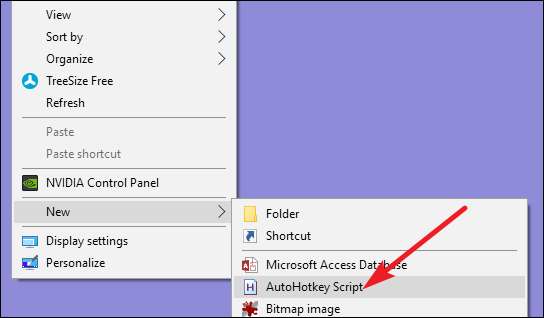
Далі клацніть правою кнопкою миші новий сценарій AutoHotkey, а потім виберіть опцію “Редагувати сценарій”. Це відкриває сценарій для редагування в Блокноті або будь-якій іншій програмі для редагування, яку ви використовуєте.
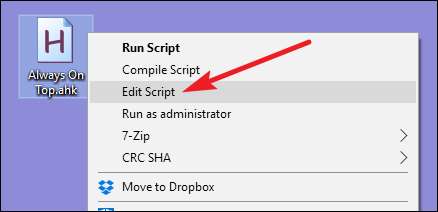
У вікно Блокнота вставте нижній рядок коду. Потім можна зберегти та закрити сценарій.
^ ПРОСТІР :: Winset, Alwaysontop,, A
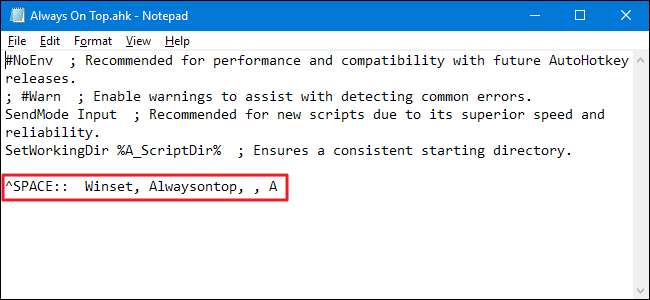
Далі двічі клацніть ваш сценарій, щоб запустити його. Ви дізнаєтесь, що він запущений, оскільки у вашому системному треї з’являється зелений логотип „H”, який повідомляє, що він працює як фоновий процес.
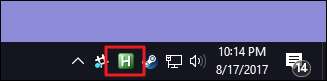
Тепер ви можете натиснути Ctrl + Пробіл, щоб встановити будь-яке активне на даний момент вікно завжди. Натисніть Ctrl + Пробіл ще раз, щоб вікно більше не було завжди вгорі.
І якщо вам не подобається комбінація Ctrl + пробіл, ви можете змінити
^ ПРОСТІР
частина сценарію, щоб встановити нову комбінацію клавіш. Зверніться до
Документація гарячих клавіш
на веб-сайті AutoHotkey за допомогою.
Використання миші: DeskPins
Якщо ви віддаєте перевагу використовувати мишу над комбінаціями клавіш, DeskPins пропонує надзвичайно простий спосіб зробити вікна завжди зверху, просто закріпивши їх.
По-перше, вам потрібно буде завантажте та встановіть . Після установки продовжуйте і запускайте DeskPins. Ви побачите, що він додає піктограму шпильки у ваш системний трей.
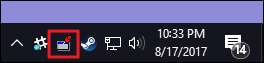
Коли у вас з’явиться вікно, яке потрібно закріпити, щоб воно завжди було зверху, клацніть піктограму в системному треї. Ваш вказівник перетворюється на шпильку, після чого ви можете натиснути будь-яке вікно, щоб закріпити її так, щоб вона завжди була зверху. Закріплені вікна насправді мають червоний штифт, доданий до рядка заголовка, так що ви можете легко визначити, які вікна закріплені, а які ні.
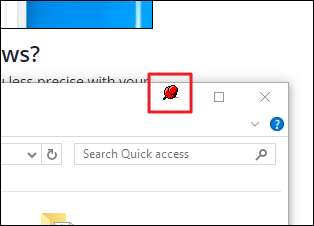
Щоб витягти шпильку з вікна, наведіть на неї курсор миші. На вказівнику з'явиться невеликий знак "X", щоб повідомити, що ви збираєтеся видалити штифт. А якщо ви хочете відразу видалити шпильки з усіх закріплених вікон, клацніть правою кнопкою миші на значку системної панелі, а потім виберіть опцію «Видалити всі шпильки».
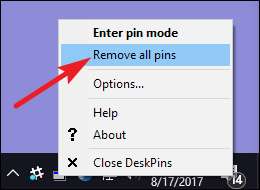
Використання меню системного лотка: TurboTop
Якщо вам подобається користуватися мишею, але ви не хочете возитися з фактично закріпленими вікнами - або якщо на панелі заголовка вашого вікна додані кнопки зі шпильками, схожі на Windows 95, - TurboTop наклеює систему меню на піктограму системного лотка, щоб ви може зробити вікна завжди зверху.
Після завантаження та встановлення TurboTop , клацніть один раз на піктограмі системного лотка, щоб переглянути список усіх відкритих вікон. Клацніть на ім'я вікна, щоб воно завжди було зверху. У Windows, які вже завжди вгорі, є галочка - клацніть їх ще раз, щоб вони більше не завжди були вгорі.
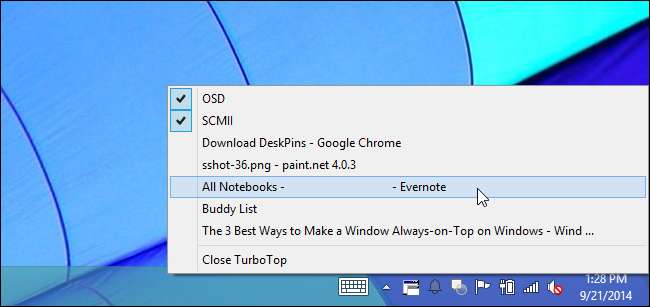
Оскільки цей інструмент настільки базовий і мінімальний, він добре працює навіть тоді, коли інші, вибагливіші програми борються. Вражає те, як маленька утиліта, яка не оновлювалася з 2004 року, все ще може працювати настільки добре тринадцять років потому - це свідчення того, наскільки чисто ця програма виконує свою роботу.
Не встановлюючи нічого зайвого: вбудовані параметри програми
У багатьох програмах є вбудовані опції, завдяки яким ви можете встановити, щоб їхні вікна завжди були вгорі. Ці параметри ви часто знайдете в медіаплеєрах, системних утилітах та інших інструментах, які вам можуть бути потрібні постійно. Програми, які приймають плагіни, також можуть мати постійно встановлений плагін.
Наприклад, ось як увімкнути вбудований параметр «Завжди зверху» в деяких популярних програмах:
- VLC : Клацніть Відео> Завжди зверху.
- iTunes : Натисніть кнопку меню у верхньому лівому куті вікна iTunes і виберіть Налаштування. Клацніть на вкладку Додатково та ввімкніть опцію «Зберігати MiniPlayer поверх усіх інших вікон» або опцію «Зберігати вікно фільму поверх усіх інших вікон». Перейдіть до вікна MiniPlayer, натиснувши кнопку меню та вибравши Переключитися на MiniPlayer.
- Медіапрогравач Windows : Клацніть Організувати> Параметри. Виберіть вкладку «Програвач» і встановіть прапорець «Продовжувати відтворювати поверх інших вікон».
- Firefox : Встановіть Завжди на вершині надбудова . Після цього натисніть Alt і натисніть Перегляд> Завжди зверху. Ви також можете просто натиснути Ctrl + Alt + T, щоб поточне вікно Firefox завжди було зверху.
- Піджин : Клацніть Інструменти> Плагіни у вікні списку друзів. Увімкніть включений плагін Windows Pidgin Options, натисніть Налаштувати плагін і встановіть налаштування «Зберігати вікно списку друзів зверху».
- Провідник процесів : Клацніть Параметри> Завжди зверху.
На додаток до цих програм, деякі більші, повнофункціональні утиліти для вікон і робочого столу також пропонують можливість зробити вікна завжди зверху. DisplayFusion , наприклад, пропонує цю функцію (навіть у її безкоштовній версії), але також надає інструменти для управління декількома моніторами, управління робочим столом та вікнами різними способами та навіть налаштування інших налаштувань Windows. Фактичний менеджер вікон пропонує цю функцію, а також додає понад 50 інших інструментів управління робочим столом. Якщо ви вже використовуєте одну з них - або вас цікавлять ці інші функції, - неодмінно спробуйте їх.







